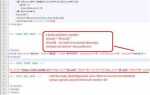Отступы текста в HTML являются неотъемлемой частью процесса верстки веб-страниц. Эффективное использование отступов помогает улучшить восприятие контента и сделать его более структурированным. Существует несколько способов отодвинуть текст от краев блока или других элементов, и каждый из них имеет свои особенности и области применения.
Первым и самым популярным методом является использование CSS-свойства margin. Оно позволяет задать внешние отступы для элемента, отодвигая его от других объектов. Например, margin-top, margin-left, margin-right и margin-bottom задают отступы по соответствующим сторонам элемента. Если нужно отодвинуть весь текст внутри блока, можно использовать значение auto, что автоматически выравнивает элемент относительно доступного пространства.
Другим способом является использование свойства padding, которое определяет внутренние отступы внутри элемента. Это свойство полезно, когда нужно увеличить пространство между содержимым блока и его границами. Важно помнить, что padding влияет на размер самого элемента, тогда как margin – на внешний отступ, не влияя на размеры элемента.
Кроме того, стоит помнить, что для элементов с блочной версткой, таких как <div> или <p>, можно использовать дополнительные теги, например, <blockquote>, который автоматически добавляет отступы слева и справа для выделенного текста. Этот элемент подходит для цитирования, где отступы имеют важное значение для логического и визуального выделения контента.
Использование свойства padding для отступов текста
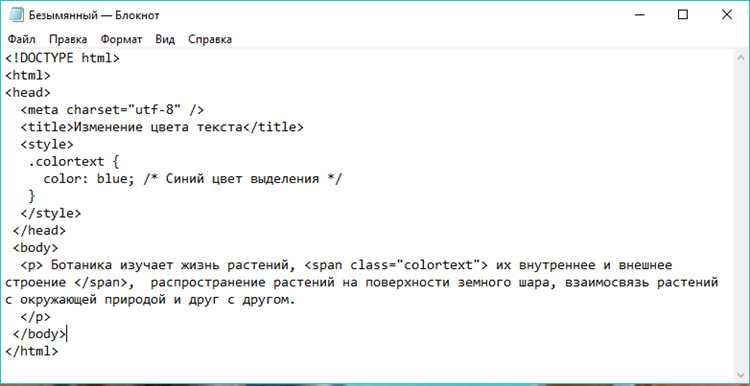
Свойство padding в CSS управляет внутренними отступами элемента, создавая пространство между его содержимым и рамкой. Оно особенно полезно для текста, так как позволяет регулировать расстояние от границ блока до текста, улучшая визуальное восприятие контента.
Padding можно задавать для каждой стороны блока отдельно: сверху, справа, снизу и слева. Например, для установки равных отступов со всех сторон используется следующий синтаксис:
padding: 20px;
Если требуется установить различные отступы для каждой стороны, используется такая запись:
padding: 10px 20px 30px 40px;
Здесь 10px – отступ сверху, 20px – справа, 30px – снизу и 40px – слева. Порядок значений соответствует направлениям отступов: сверху, справа, снизу, слева.
Использование padding полезно при работе с текстовыми блоками, так как оно не изменяет внешний размер блока, а увеличивает пространство внутри. Это позволяет избежать «прижатого» вида текста и улучшить читаемость, особенно в узких контейнерах.
Для улучшения визуальной организации текста внутри блока часто комбинируют padding с другими свойствами, такими как margin. Например, можно задать padding внутри блока для увеличения пространства вокруг текста и margin для отступа самого блока от других элементов на странице.
Особое внимание стоит уделить контексту использования padding. Для мелких и четких блоков контента такие отступы не всегда нужны, а для длинных абзацев или текстовых блоков их использование сделает текст более удобным для восприятия. Оптимальное количество отступов зависит от дизайна страницы и нужд пользователя.
Пример применения padding для текста в блоке:
div {
padding: 15px 25px;
}
В данном случае блок с текстом получит отступы в 15px сверху и снизу, а также 25px слева и справа, что улучшит восприятие содержимого.
Как задать отступы с помощью margin: отличия и применения
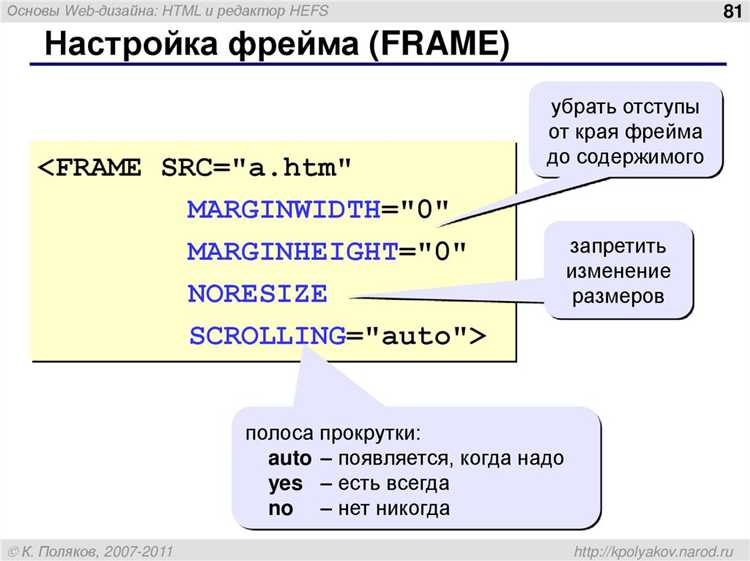
Свойство margin в CSS используется для управления внешними отступами элемента. Оно определяет пространство между элементом и его соседними элементами или границами контейнера. margin может быть задано для каждого из четырёх направлений: сверху, справа, снизу и слева.
Отступы можно устанавливать с помощью одного, двух, трёх или четырёх значений:
- Одно значение:
margin: 10px;– отступы со всех сторон одинаковы. - Два значения:
margin: 10px 20px;– первое значение для верхнего и нижнего отступа, второе – для правого и левого. - Три значения:
margin: 10px 20px 30px;– верхний отступ 10px, правый и левый – по 20px, нижний – 30px. - Четыре значения:
margin: 10px 20px 30px 40px;– верхний, правый, нижний и левый отступы задаются по порядку.
Каждое значение может быть задано в различных единицах измерения: пикселях (px), процентах (%), em или rem. Проценты относительно родительского элемента, а em и rem зависят от шрифта.
Особенности применения:
- margin-top, margin-right, margin-bottom, margin-left – свойства, которые задают отступы отдельно для каждой стороны элемента. Это полезно, когда необходимо точно контролировать пространство между элементами.
- При использовании
marginважно помнить, что суммарные отступы могут изменять размеры элемента, особенно если используется auto. Например,margin-left: auto; margin-right: auto;выравнивает элемент по центру.
Когда необходимо задать одинаковые отступы для всех сторон, более эффективно использовать сокращённую запись margin: 10px;. В то же время, если требуется индивидуальный контроль, целесообразно использовать отдельные значения для каждой стороны.
Тег <blockquote> для оформления цитат с отступом
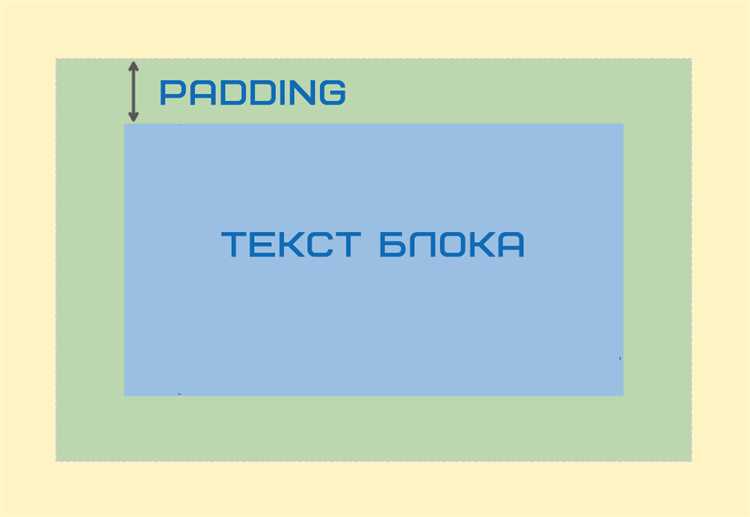
Тег <blockquote> используется для выделения цитат, обычно с отступом слева. Это элемент HTML, который помогает визуально отделить текст цитаты от основного контента. Тег автоматически создает отступ и выделяет цитируемый текст.
Для добавления отступа с помощью <blockquote> достаточно просто обернуть цитату этим тегом:
<blockquote>Цитируемый текст</blockquote>По умолчанию браузеры добавляют отступ в 40 пикселей слева для этого элемента. Однако этот отступ можно изменить с помощью CSS для достижения нужного визуального эффекта.
Как настроить отступ для <blockquote> с помощью CSS
- Используйте свойство
margin-left, чтобы задать точный отступ слева. - Пример:
blockquote { margin-left: 30px; } - Для дополнительного контроля над внешним видом, вы можете добавить
padding-left, чтобы изменить внутренний отступ, создавая пространство между текстом и границей блока. - Пример:
blockquote { padding-left: 20px; }
Рекомендации по использованию <blockquote>
- Используйте <blockquote> для длинных цитат, которые требуют выделения.
- Не применяйте <blockquote> для коротких фраз или высказываний, для которых лучше использовать теги
<q>. - Если цитата включает в себя несколько параграфов, оберните каждый параграф в отдельный тег
<p>внутри <blockquote>. - Для добавления ссылки на источник цитаты используйте атрибут
cite. Пример:
<blockquote cite="https://example.com">Цитата</blockquote>Пример кода с настройкой отступов и ссылкой
<blockquote style="margin-left: 50px; padding-left: 20px;" cite="https://example.com">
<p>Это пример цитаты с настройкой отступов и ссылкой на источник.</p>
</blockquote>Применение свойства text-indent для первого абзаца

Свойство text-indent используется для создания отступа в начале первого абзаца текста. Это полезно, если нужно выделить первый абзац в документе или на странице, что часто применяется в типографике и веб-дизайне.
Чтобы применить отступ только к первому абзацу, достаточно указать его для элемента <p> в CSS, используя свойство text-indent. Например:
p {
text-indent: 20px;
}Это создаст отступ в 20 пикселей для первого абзаца каждого <p> в документе. Если необходимо применить отступ только к первому абзацу в блоке, можно использовать псевдокласс :first-of-type:
p:first-of-type {
text-indent: 30px;
}Это гарантирует, что отступ будет применяться только к первому абзацу внутри родительского элемента, например, внутри <div>.
Для управления величиной отступа можно использовать различные единицы измерения, такие как пиксели (px), проценты (%) или em-единицы (em). Например:
text-indent: 2em;– отступ в два раза больше, чем размер шрифта.text-indent: 5%;– отступ равен 5% от ширины родительского элемента.
Использование процента может быть полезным, если нужно, чтобы отступ адаптировался под ширину контейнера. Однако, в случае с пикселями, отступ будет фиксированным.
Также стоит учитывать, что text-indent влияет только на первый абзац в блоке. Для остальных абзацев, если не задать отдельные стили, отступ не применяется.
Важно не злоупотреблять этим свойством, так как слишком большие отступы могут сделать текст трудным для восприятия, особенно на мобильных устройствах. Рекомендуется выбирать умеренные значения и тестировать отображение на разных экранах.
Использование <div> и <span> для управления расположением текста
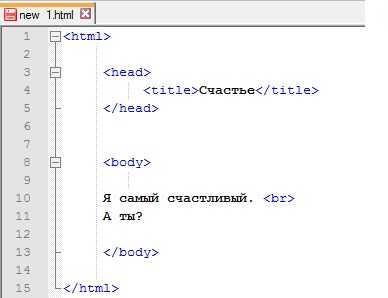
<div> и <span> – два наиболее часто используемых элемента для структурирования и стилизации текста в HTML. Они играют ключевую роль в распределении контента на странице, однако их функции и применение отличаются.
<div> – это блочный элемент, который по умолчанию занимает всю доступную ширину, выстраивая контент по вертикали. Это позволяет удобно группировать и выравнивать текст или другие элементы на странице. С помощью <div> можно разделить страницу на логические блоки и применить к ним стили. Например, для отступов между абзацами можно использовать свойство margin, а для выравнивания по центру – text-align.
Пример с использованием <div> для выравнивания текста:
Этот текст выровнен по центру с отступом сверху.
<span> – это строчный элемент, который не влияет на поток документа, а лишь оборачивает часть контента для применения к нему стилей. В отличие от <div>, <span> не начинает новую строку и не занимает всю ширину, что позволяет гибко управлять позиционированием текста внутри других блоков или элементов. Это идеально подходит для мелких изменений, таких как изменение цвета, шрифта или фона, не нарушая общего потока.
Пример с использованием <span> для изменения стиля части текста:
Это красный текст в середине обычного абзаца.
Для управления расположением текста в сложных макетах часто используется комбинация <div> и <span>. Например, можно использовать <div> для разделения крупных блоков контента и <span> для стилизации отдельных элементов текста внутри этих блоков. Такие подходы позволяют сохранить гибкость макета и контроль над визуальными характеристиками, минимизируя при этом использование избыточных HTML-элементов.
Кроме того, элементы можно комбинировать с CSS-свойствами, такими как float, position, display и flexbox, для более сложных и точных настроек расположения текста на странице. Это позволяет обеспечить адаптивность и точность в дизайне.
Как отодвинуть текст с помощью флекс-контейнера

Для того чтобы отодвинуть текст в HTML с использованием флекс-контейнера, необходимо использовать CSS-свойства флексбокса. Флекс-контейнер предоставляет гибкость в расположении элементов внутри контейнера, включая выравнивание и распределение пространства.
Основной принцип заключается в том, что флекс-контейнер может управлять позиционированием дочерних элементов с помощью таких свойств как justify-content, align-items и margin.
Чтобы отодвинуть текст, важно правильно настроить флекс-контейнер и его элементы. Рассмотрим конкретные примеры:
Пример 1: Использование justify-content для отодвигания текста в горизонтальном направлении
Этот текст отодвинут к правому краю.
Здесь свойство justify-content: flex-end; заставляет текст перемещаться к правому краю флекс-контейнера. Также можно использовать другие значения, такие как center, space-between, space-around в зависимости от требуемого выравнивания.
Пример 2: Использование margin-left или margin-right для отступов
Этот текст будет отодвинут вправо с помощью автоматического маргина.
Свойство margin-left: auto; в данном случае отодвигает текст от левого края контейнера, автоматически заполняя оставшееся пространство. Это может быть полезно, если нужно выровнять текст с правой стороны.
Пример 3: Использование align-items для вертикального выравнивания
Этот текст выровнен по верхнему краю контейнера.
Для вертикального выравнивания текста по отношению к флекс-контейнеру можно использовать свойство align-items. Оно позволяет установить выравнивание текста по верхнему, центру или нижнему краю контейнера.
Рекомендации:
- Если требуется отодвинуть текст от краев контейнера, можно комбинировать
marginиjustify-contentдля более точного контроля. - При использовании флекс-контейнера важно помнить, что его дочерние элементы будут автоматически выстраиваться по горизонтали или вертикали в зависимости от значения
flex-direction. - Для более сложных вариантов выравнивания, таких как центрирование текста по обеим осям, можно использовать комбинацию
justify-content: center;иalign-items: center;.
Использование CSS Grid для точного контроля отступов текста
CSS Grid предоставляет мощный инструмент для организации макетов и точного контроля за расположением элементов, включая текст. Для настройки отступов текста можно использовать различные свойства Grid, которые обеспечивают гибкость и точность.
Одним из способов является использование свойств grid-template-columns и grid-template-rows, которые позволяют задать фиксированные или гибкие размеры для колонок и строк. С помощью этих свойств можно контролировать, как элементы (включая текст) будут размещены в сетке, создавая нужные отступы.
Пример базовой структуры:
.container {
display: grid;
grid-template-columns: 1fr 3fr; /* Определение двух колонок */
grid-template-rows: auto; /* Автоматическая высота строк */
gap: 20px; /* Отступ между ячейками */
}
.text {
grid-column: 2; /* Размещение текста во второй колонке */
grid-row: 1; /* Размещение текста в первой строке */
}
В этом примере используется два столбца, где первый занимает 1 часть пространства, а второй – 3 части. Отступы между элементами задаются через свойство gap, что упрощает настройку внешних и внутренних отступов без необходимости использовать дополнительные элементы для создания пустых пространств.
Если необходимо добавить отступы только вокруг текста, можно использовать свойство padding внутри ячейки Grid. Например, для текстового блока можно задать внутренние отступы для всех сторон:
.text {
padding: 10px 20px; /* Отступы сверху/снизу и слева/справа */
}
Также можно комбинировать использование grid-template-columns и padding, чтобы добиться более сложных макетов, где отступы внутри и между элементами сочетаются с точным позиционированием.
Для тонкой настройки отступов между строками и колонками можно использовать свойство grid-gap (или gap в новых версиях CSS), которое задает расстояние как между строками, так и между колонками одновременно. Например:
.container {
display: grid;
grid-template-columns: 1fr 2fr;
gap: 15px; /* Отступы как между строками, так и между колонками */
}
Таким образом, CSS Grid позволяет не только управлять отступами, но и создавать сложные, адаптивные макеты с точной настройкой каждого элемента, включая текст.
Вопрос-ответ:
Как можно отодвинуть текст вправо в HTML?
Чтобы сдвинуть текст вправо, можно использовать CSS-свойство `margin-left`. Например, если обернуть текст в тег `
` и задать ему стиль `style=»margin-left: 30px;»`, текст будет отодвинут от левого края на 30 пикселей. Также можно использовать `padding-left`, но в этом случае будет добавлено внутреннее пространство внутри элемента, а не снаружи.
Можно ли сместить текст при помощи HTML без CSS?
Да, но с ограничениями. Например, можно использовать тег `
`, который по умолчанию делает отступ слева. Однако его основное назначение — выделение цитат, а не просто смещение текста. Более гибкий и корректный способ — использовать CSS. HTML сам по себе не предоставляет широких возможностей для управления отступами и позиционированием.
Что выбрать: margin или padding для сдвига текста?
Выбор зависит от цели. Если нужно создать пространство между границей текущего элемента и его окружением, используется `margin`. Если же требуется отодвинуть текст внутри самого элемента — подходит `padding`. Например, если у блока установлен цвет фона и вы хотите, чтобы текст не прилипал к краям, используйте `padding`. Если цвет фона прозрачный, а отступ нужен просто для визуального отделения — подойдет `margin`.
Как отодвинуть только первую строку абзаца?
Для смещения первой строки абзаца используется CSS-свойство `text-indent`. Пример: `
Текст абзаца…
`. Это полезно, если нужно оформить отступ первой строки по аналогии с типографикой печатных изданий. Все последующие строки при этом остаются выровненными по левому краю.
Можно ли использовать flexbox или grid, чтобы отодвинуть текст?
Да, можно, но это чаще применяется для более сложной верстки. Например, если текст находится внутри блока, которому назначено `display: flex`, то его можно сдвинуть с помощью `justify-content: flex-end` для выравнивания вправо или с помощью `align-items` для вертикального смещения. Grid-сетка также позволяет управлять положением текста в ячейках. Но если задача — просто добавить отступ, то лучше использовать `margin`, `padding` или `text-indent`.